Warum ist Spotify So langsam und wie kann man das beheben? [Aktualisierung 2025]
Spotify ist eine perfekte Möglichkeit, neue Musik zu finden und Ihre Lieblingstitel und Compilations anzuhören, wenn Sie nicht mit Streaming-Problemen zu kämpfen haben. Seien wir ehrlich, viele Male Spotify ist so träge, dass es frustrierend ist, egal ob beim Scannen, Laden oder Vorbereiten des nächsten Albums.
Warum ist Spotify so langsam? Ihr Song kann auch mittendrin pausieren, und Sie erhalten eine verhasste Pufferwarnung. Schlimmer noch, die Songs konnten aufgrund einer „Netzwerk“-Störung nur angehalten und nie wieder gestartet werden. Lassen Sie uns die Quelle erklären und wie sie schnell gelöst werden könnte. Lesen Sie mehr in diesem Artikel, um die Ursachen zu erfahren Spotify so langsam.
Artikelinhalt Teil 1. Warum ist Spotify So langsam in letzter Zeit? Teil 2. Wie behebe ich Spotify So langsam?Teil 3. Tipp: Wie beschleunigen Sie Spotify?Teil 4. Fazit
Teil 1. Warum ist Spotify So langsam in letzter Zeit?
Das einzige Problem mit schlechtem Download von Spotify ist das ja nicht Spotify Anwendung selbst. Ihr Gerät könnte der einzige Schuldige sein. Mobile Technologien sind darauf ausgelegt, jeweils einen bestimmten Dienst im Internet zu nutzen.
Sie verbinden sich entweder über WLAN oder über ein Mobilfunknetz. Mobile Geräte sind oft nicht für den nahtlosen Wechsel zwischen verschiedenen Wi-Fi-Netzwerken ausgelegt und vertragen daher Signalschwankungen nicht besonders gut.
Viele dieser mobilen Systemprobleme verursachen Datenstaus. Es ist einfach nicht genug Konnektivität erforderlich, um alle Daten unterzubringen Spotify muss einen nahtlosen, kontinuierlichen Musikfluss bieten. Puffern ist, als ob Sie auf einer stark befahrenen Autobahn in Ihrem Fahrzeug festsitzen, an dem das Auto nicht schuld ist.
Hier sind einige der Ursachen, warum Spotify so langsam.
Dieses Problem kann durch viele allgemeine Probleme ausgelöst werden, wie zum Beispiel:
- Langsamer Zugriff auf das Internet. Wenn Sie beim Starten Ihres eine schwache Internetverbindung hatten Spotify app, das könnte möglicherweise die Quelle dafür sein.
- Gemessen Spotify Dateien. Wenn Sie eine schlechte hatten Spotify Setup, dh Stromausfall, und während des ersten Setup-Vorgangs, kann dies die Ursache sein.
- Verwenden Sie im Speicher. Wenn Ihr Gerätespeicher von anderen Programmen ziemlich stark beansprucht wird, weil Spotify nicht in der Lage ist, die entsprechende Größe zu verwenden, kann dies jedoch auch der Auslöser sein.
Dies sind einige der Hauptursachen, warum ist Spotify Ihr Gerät ist so langsam, befolgen Sie einfach alle nachstehenden Schritte, um das Problem zu beheben Spotify so langsam.
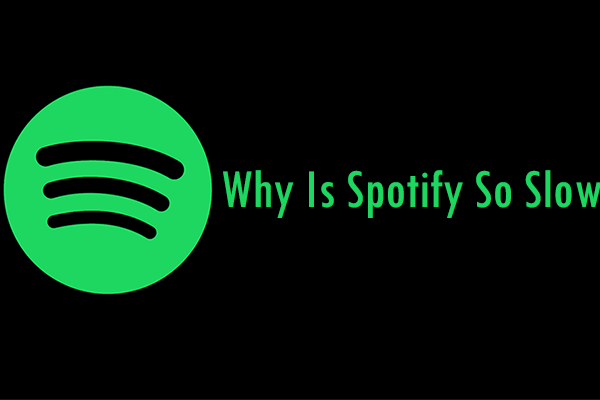
Teil 2. Wie behebe ich Spotify So langsam?
Warum ist Spotify So langsam auf dem PC? Wir vermitteln Ihnen folgende Methoden:
Hardwarebeschleunigung deaktivieren
Spotify verwendet standardmäßig die Hardwarebeschleunigungsfunktion, wodurch Aktivitäten mit höherer Leistung und höherer Priorität ausgeführt werden können. Es gibt jedoch wirklich einen Nachteil. Kann auch der Grund sein Spotify ist das verlangsamen, sehr viel das Schicksal, anstatt nur die Geschwindigkeit zu erhöhen. Sie müssen die Hardwarebeschleunigung wirklich deinstallieren, um dies zu korrigieren:
- Starten Sie Ihren Spotify Anwendung.
- Wählen Sie in der oberen linken Ecke Bearbeiten und wählen Sie Einstellungen aus einer der Dropdown-Anzeigen.
- Wählen Sie "Erweiterte Einstellungen anzeigen"
- Unter Kompatibilität wird "Hardwarebeschleunigung zulassen" angezeigt.
- Dann schalten Sie es aus.
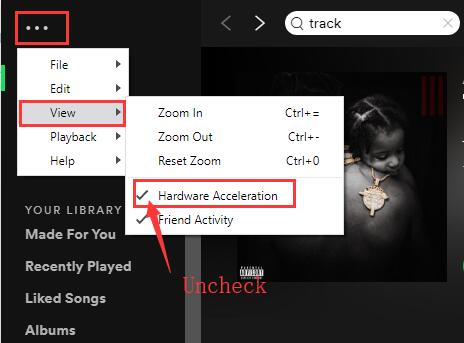
Den Speicher freigeben
Eine weitere Ursache für schlechtes Booten wäre ein Mangel an Speicherkapazität. Wenn Ihre Hintergrundprogramme wie Chrome, Firefox oder andere eine Menge Speicherplatz verbrauchen, kann die Software niemals den erforderlichen Speicher verwenden. Wenn Sie also keinen freien Speicherplatz haben, müssen Sie wirklich Ihren Speicher freigeben. So geht's:
- Klicken Sie mit der rechten Maustaste auf Ihre Taskleiste und wählen Sie Task-Manager.
- Suchen Sie im Abschnitt Aufgaben nach Programmen, die viele Ressourcen verbrauchen.
- Klicken Sie, um es zu skizzieren, und klicken Sie anschließend auf die Schaltfläche Aufgabe beenden.
- Sobald Sie genügend Speicher freigegeben haben, versuchen Sie zu öffnen Spotify mal schauen ob es besser ist.
Aufräumen Spotify Mappe
Alle Benutzer bestätigten auch, dass ihr Problem behoben wurde, indem die Elemente von mehreren entfernt wurden Spotify zugehörige Dateien. Sie könnten dies durch die Leseanweisungen tun:
- Wenn Ihr Spotify Programm noch zugänglich ist, schließen Sie es.
- Und starten Sie den Chrome-Browser.
- Fügen Sie die entsprechende Richtung in das Registrierungs-/Suchfeld der Browser-Symbolleiste ein:
C:\Benutzer\Administrator\AppData\Lokal\Spotify\
- Stellen Sie unbedingt sicher, dass Sie den Administrator mit Ihrem Benutzernamen entfernen.
- Deinstallieren Sie dort die Ressourcen der Dateien Speicher, Daten einschließlich des Browsers. Versuchen Sie nur, sicherzustellen, dass Sie die Dateien selbst nicht deinstallieren.
Spotify Installieren
Wenn Sie ein defektes Upgrade haben, das heißt, wenn Ihr Computer selbst während der Installationsmethode geschlossen ist, sind die Daten oft verpfuscht. In einem solchen Fall hätten Sie das Programm anhand der Leseanleitung herunterladen und installieren müssen:
- Menu Spotify . Kontaktieren Sie uns jetzt!
- Gehen Sie einfach zum Startmenü und aktivieren Sie die Systemsteuerung.
- Wählen Sie im Abschnitt Programme und Funktionen die Option Programm deinstallieren aus.
- Lokalisieren und dann entfernen Spotify entweder aus dem Verzeichnis der installierten Anwendungen.
- Auswählen Spotify erneut von der offiziellen Website und aktivieren Sie es dann.

Warum ist Spotify So langsam auf Android? Wir vermitteln Ihnen folgende Methoden:
Entfernen Sie die SD-Karte
Android-Programme haben normalerweise die Flexibilität, eine in ein Gerät eingebettete Speicherkarte zu verwenden, um Speicherplatz zu sparen und sie dann zum Speichern von Programmdaten zu verwenden. Wenn die Spotify Softwaredateien auf der Speicherkarte gespeichert sind, werden sie langsamer als normal geladen und verarbeitet, da die Lese-/Schreibgeschwindigkeit des Programms auf der Speicherkarte länger ist als die des internen Speichers.
Art des Spotify in den internen Speicher und löschen Sie die Speicherkarte (auch wenn Sie die Programmdateien nicht wirklich auf Ihrer Speicherkarte haben). Starten Sie das Mobilgerät neu und vergewissern Sie sich, dass das Problem behoben wurde.
Erneute Protokollierung / saubere Installation
Eine weitere mögliche Lösung, die den Leuten aufgefallen ist, war der Wechsel zurück zum Spotify Anwendung auf dem Handy. Dies erfordert, dass das Programm seine aktuellen Einstellungen neu startet und die Benutzerdaten neu lädt, um zu starten.
Wenn die erneute Protokollierung nicht funktioniert, versuchen Sie, das Programm zurückzusetzen. Dies würde garantieren, dass die falschen Elemente entfernt werden (sofern vorhanden) und auch die kürzlich geänderten Elemente aus dem Google Play Store gelöscht werden.
Warum ist Spotify So langsam auf dem iPhone?
Über das iPhone tritt dies normalerweise nicht auf, da das Betriebssystem von Android viel leichter ist. Wenn Sie jedoch immer noch ein frustrierendes Problem mit dem iPhone haben, können Sie die entsprechenden Lösungen ausprobieren, um dieses Problem zu beheben.
Aktualisieren Sie die Anwendung.
Wenn iPhones Mobile die neue Version langsam genug zulässt, kann der Benutzer die App schnell herunterladen.
Löschen Sie den Verlauf des Caches
Die Sorge ist, dass die Spotify Software verwaltet den Cache. Im Laufe der Zeit erweitern sich die Cache-Daten auf eine Größe, die die Kapazität bis zu einem sehr großen Ausmaß überschritten hat, was es für das Gerät immer komplizierter macht, sie zu verwenden, ohne mehr Speicherplatz und Verarbeitung zu verbrauchen, was reaktionsproduktiver wird.
Sie leeren den Cache der Datenbank und halten sie schneller als die meisten anderen in nur wenigen Schritten unten.
- Gehe zu den Einstellungen
- Scrollen Sie nach unten zur Speicherüberschrift und tippen Sie dann auf Cache löschen.

Überprüfe die Stream-Qualität
Da Anwendungsstreams online sind, benötigen Sie daher wahrscheinlich eine Hochgeschwindigkeits-Internetverbindung, wenn Sie die Streaming-Qualität auf etwa 320 Kpbs einstellen. Sie können zu Auto wechseln oder einfach manuell zu 128 Kbps/64 Kbps wechseln, wenn Sie eine schwache Internetverbindung hatten.
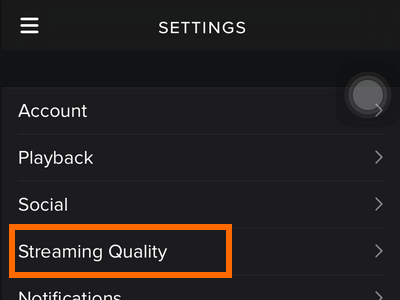
Warum ist Spotify So langsam auf dem Mac?
Wenn Sie ein Mac-System mit hoher Konfiguration verwenden, das über einen neuesten Prozessor oder einen höheren RAM verfügt und auf SSD betrieben wurde, können Sie die Internetverbindungsproblematik verringern, die Streaming-Qualität verringern oder einfach eine Hochgeschwindigkeitsverbindung verwenden.
Löschen Sie den Cache
Der Speicher, den Sie löschen müssen. Führen Sie die folgenden Schritte aus:
- Schließen Sie das Laufen Spotify.
- Klicken Sie in der Menüleiste auf „Gehe zu“, wählen Sie „Gehe zu Ordner“ und geben Sie „~/Library/Caches/com“ ein.spotify.Klient/.
- Löschen Sie nach dem Betreten des Ordners alle Inhalte.
- Kehren Sie zum Finder zurück und geben Sie ~/Library/Application Support/ ein.Spotify/.
- Suchen Sie eine Datei namens perfs.
- Öffnen Sie Perfs mit einem Texteditor.
- Speicher hinzufügen. Size=1024 nach der Datei.
- Um die Cachegröße zu begrenzen. Denken Sie daran, zu speichern.
- Löschen Sie den PersistentCache-Ordner.
Programme
Es kann sein, dass die Anzahl der Programme, die Sie gleichzeitig auf Ihrem Computer verwenden, 100 Prozent des CPU-Speichers ausmacht, in dem Sie ein oder zwei schließen können, damit andere Anwendungen schneller arbeiten.
Update Ihres Systems
Sie können versuchen, Ihr System zu aktualisieren, um das Problem zu beheben Spotify verlangsamt sich.
Teil 3. Tipp: Wie beschleunigen Sie Spotify?
Um das Problem zu vermeiden, warum Spotify ist auf Ihrem Gerät so langsam, dass Sie entweder spielen und verwenden können TunesFun Spotify Music Converter. Diese Anwendung garantiert Ihnen, dass Sie die Probleme von nicht erleben müssen Spotify verlangsamen. Wieso den TunesFun? Es ist, weil TunesFun Spotify Music Converter ist eine Art von Anwendung, von der aus Laden Sie Ihre Dateien herunter und konvertieren Sie sie je nach benötigtem Format.
- Herunterladen oder verkaufen Spotify zu MP3 /AAC/WAV/FLAC.
- Schneller Download sowie Konvertierung, aktiviert mit bis zu 5-facher Geschwindigkeit.
- Halten Sie 100 Prozent verlustfrei Spotify Lieder nach der Konvertierung.
- Halten Sie alle ID3-Tag-Informationen während der Konvertierung bereit.
- Kostenlose Aktualisierung und technische Unterstützung.
Versuchen Sie es kostenlos Versuchen Sie es kostenlos
TunesFun unterstützt offiziell bis zu 5-fache Geschwindigkeit für Streaming und Konvertierung Spotify Spuren. Mit einer 5X-Frequenz könnten Sie Hunderte von Songs innerhalb einer Minute erhalten, um Ihre Wartezeit im System zu verkürzen. Am interessantesten ist, dass Sie nach der Konvertierung 100 % verlustfrei erhalten Spotify Songs, was fast mit den eigentlichen Musikdateien identisch ist.
Verpassen Sie die Erfahrung, Musik auf jedem Offline-Gerät zu erkennen. Spotify Premiumaccount ermöglicht es Ihnen nur, die Musik auf bis zu 3 verschiedenen Plattformen abzuspielen. Wegen DRM Sicherheit, man konnte es nur auf der genießen Spotify Programm. Dank so etwas wie der TunesFun Spotify Music Converter, Menschen könnten sich jetzt alle bewegen Spotify stimmen, verfolgen oder kompilieren Sie MP3-/AAC-/WAV-/FLAC-Inhalte und erleben Sie sie offline.

Teil 4. Fazit
Der erste Schritt, den Sie tun sollten, bevor Sie etwas Neues tun, besteht darin, Ihr System zurückzusetzen und dann zu überprüfen, ob Warum ist Spotify so langsam passiert immer wieder. Wenn dies der Fall ist, versuchen Sie, sich von der abzumelden Spotify Anwendung und Anmeldung, um das Benutzerkonto zu aktualisieren. Wenn Sie nach einigen dieser Schritte immer noch Schwierigkeiten haben, versuchen Sie, alle Abschnitte dieser Anleitung durchzulesen.
In diesem Beitrag haben wir Sie durch indikative Probleme von geführt Spotify und auch, wie Sie das Thema brechen Spotify so langsam. Davon abgesehen, Spotify bleibt eine erfolgreiche Musik-Streaming-Site, die es wert ist, repariert zu werden. Wenn Sie einen Fehler finden und eine inkohärente Funktionalität sehen, befolgen Sie die oben beschriebenen Methoden, um die Anwendung in einen erstklassigen Zustand zurückzusetzen.
Hinterlassen Sie uns eine Nachricht